Wanaaji Isticmaalka Drive-ka Barkadda Kaydka ee Goobaha Kaydinta ee Daaqadaha
Sida caadiga ah, marka aad darawal cusub ku darto barkad la cusboonaysiiyay Windows 11/10 , Hagaajinta in lagu faafiyo xogta jirta dhammaan(Optimize to spread existing data across all drives) sanduuqyada wadista waa la eegi doonaa. Si kastaba ha ahaatee, haddii aad dooratay sanduuqa calaamadaynta ama ku darista darawallada ka hor intaanad cusboonaysiin barkadda, waxaad u baahan doontaa inaad gacanta ku hagaajiso isticmaalka wadista. Hagaajinta(Optimizing) waxay u rari doontaa xogtaada qayb ka mid ah wadista cusub ee lagu daray si looga faa'iidaysto sida ugu wanaagsan ee awooda barkada. Maqaalkan, waxaan ku tusi doonaa sida loo wanaajiyo Isticmaalka Drive-ka ee Barkadda Kaydinta ee Goobaha Kaydinta(Storage Spaces)(optimize Drive Usage in Storage Pool for Storage Spaces) gudaha Windows 11/10.
U wanaaji Isticmaalka Drive(Optimize Drive Usage) -ka Barkadda(Storage Pool) Kaydka ee Goobaha Kaydinta(Storage)

Waxaan u wanaajin karnaa Isticmaalka Drive(Drive Usage) -ka Barkadda(Storage Pool) Kaydka ee Goobaha (Spaces)Kaydinta(Storage) gudaha Windows 10 3 siyaabood oo degdeg ah oo fudud. Mawduucan waxaan ku baari doonaa hababka hoos ku xusan ee qaybtan:
Aynu eegno sharraxaadda habka tallaabo-tallaabo ee la xidhiidha mid kasta oo ka mid ah hababka.
1] Iyadoo loo marayo abka Settings

Si aad u wanaajiso Isticmaalka Drive(Drive Usage) -ka ee Barkadda(Storage Pool) Kaydka ee Goobaha Kaydinta(Storage Spaces) iyada oo loo marayo abka Settings gudaha (Settings)Windows 11/10 , samee waxyaabaha soo socda:
- Riix Windows key + I si aad u furto Settings(open Settings) .
- Taabo ama dhagsii System .
- Guji Kaydinta(Storage) dhinaca bidix.
- Marka xigta, hoos u sii riix oo ku dhufo maamulida meelaha kaydinta(Manage Storage Spaces) ee ku yaala dhinaca midig.
- Guji(Click) chevron-ka si aad u balaariso barkadda kaydinta ee aad rabto inaad u wanaajiso isticmaalka wadista.
- Guji barkada kaydinta
- Guji Hagaaji(Optimize) . Habka wanaajinta(Drive) isticmaalka wadista hadda waxa uu bilaabmayaa ilaa la dhamaystiro.
Fiiro gaar(Note) ah: Hagaajinta waxaa laga yaabaa inay hoos u dhigto PC-gaaga in muddo ah, laakiin waad tirtiri kartaa adigoon lumin horumarkaaga haddii loo baahdo.
- Marka hawshu dhammaato, waxaad ka bixi kartaa abka Settings .
2] Iyada oo la marayo Control Panel
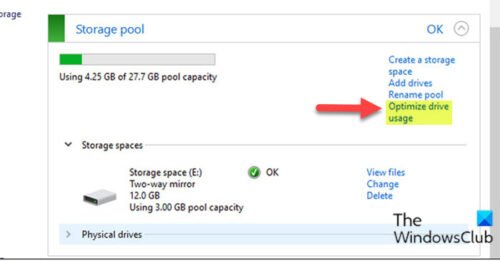
Si aad u wanaajiso Isticmaalka Drive(Drive Usage) -ka ee Barkadda(Storage Pool) Kaydka ee Goobaha Kaydinta(Storage Spaces) iyada oo loo sii marayo Gudigga Koontaroolka(Control Panel) gudaha Windows 10 , samee waxyaabaha soo socda:
- Riix Windows key + R si aad ugu yeerto Run dialog.
- In sanduuqa Run Run, ku qor kantarool(control) oo ku dhufo Gelida si aad u furto Control Panel(open Control Panel) .
- Laga bilaabo geeska midig ee sare ee daaqada, u deji View by option to Large icons ama icons yaryar(Large icons or Small icons) .
- Guji badhanka Beddelka dejinta oo dhagsii (Change settings)Haa haddii (Yes)UAC ay ku keento .
- Guji isku xirka isticmaalka wadista(Optimize drive usage) ha hagaajiyo barkada kaydinta ee aad rabto.
- Riix badhanka isticmaalka wadida wanaaji(Optimize drive usage) si aad u bilowdo hawsha.
- Marka la sameeyo, ka bax Control Panel.
3] Isticmaalka PowerShell
Si aad u wanaajiso Isticmaalka Drive(Drive Usage) -ka ee Barkadda(Storage Pool) Kaydka ee Goobaha Kaydinta(Storage Spaces) iyada oo loo sii marayo PowerShell gudaha Windows 10 , samee waxyaabaha soo socda:
- Riix Windows key + X si aad u furto Menu Isticmaalaha Awooda.
- Taabo A kiiboodhka si aad u bilowdo PowerShell habka maamulka(launch PowerShell in admin mode) .
- Gudaha PowerShell console, ku qor amarka hoose oo ku dhufo Geli(Enter) :
Get-StoragePool
- Xusuusnow magaca saaxiibtinimo(friendly name) ee barkadda kaydinta ee aad rabto inaad hagaajiso.
- Hadda, ku qor amarka hoose gudaha daaqadda PowerShell ee sare oo ku dhufo (PowerShell)Gelida(Enter) . Ku beddel magaca < Name> meeleeyaha magaca saaxiibtinimo ee barkadda kaydinta ee aad qoraal ka samaysay wax soo saarkii hore.
Optimize-StoragePool -FriendlyName "<Name>"
- Ka bax PowerShell marka la sameeyo.
Taasi waa saddexda dariiqo ee loo wanaajin karo Isticmaalka Drive(Drive Usage) -ka ee Barkadda(Storage Pool) Kaydka ee Goobaha (Spaces)Kaydinta(Storage) gudaha Windows 10 !
Akhri soo socda(Read next) : Sidee looga saaraa Drive-ka barkadda Kaydka ee Goobaha Kaydinta(How to Remove Drive from Storage Pool for Storage Spaces) ?
Related posts
Ka saar Drive ka Barkadda Kaydka ee Goobaha Kaydinta gudaha Windows 11/10
Dib ugu magacow Drive Drive-ka barkadda Kaydka ee Goobaha Kaydinta gudaha Windows 10
Sida loo Beddelayo Goobaha Kaydka ee Barkadda Kaydka ee Windows 10
Sida loogu Magacaabo Barkadda Kaydka ee Goobaha Kaydinta gudaha Windows 10
Sida Loo Sameeyo Goobaha Kaydinta Barkadda Kaydinta Gudaha Windows 10
Windows ma geli karto Folder la wadaago ama Drive-ka gudaha Windows 11/10
Sida loo nadiifiyo Windows 10 adoo isticmaalaya Sense Kaydinta -
Sida Loo Sameeyo oo Loo Maamulo Goobaha Kaydinta ee Dejinta Windows
Sida Loo Sameeyo Drive Kaydinta La Wadaago ee Nidaamyada Dual-Boot
Sida loo maareeyo Xadka Isticmaalka Xogta ee Windows 11/10
Waa maxay sababta C had iyo jeer u tahay xarafka Nidaamka Windows Drive-ka caadiga ah?
USB Disk Ejector wuxuu kuu ogolaanayaa inaad si dhakhso leh uga saarto qalabka USB Windows 10
Ku dar ama ka saar tabka Hardware gudaha Drive Properties gudaha Windows 10
Google Drive vs Dropbox: Astaamaha, Software-ka, Isbarbardhigga Qorshayaasha Kaydinta
Sida Loo Sameeyo Kaydinta Daruur Gaarka Ah Adiga Oo Isticmaalaya A Windows 10 Goobta FTP
Sida loo beddelo Cabbirka Kaydinta Dib-u-warshadaynta ee gudaha Windows 11/10
Sida Loo Isticmaalo Goobaha Kaydinta Windows 10 ee Xogta Kaabta
Bootice: Hagaaji dhibaatada cabbirka kaydinta khaldan ee USB Pen Drive
Kumbuyuutarkan looma cusboonaysiin karo Windows 10 sababtoo ah Goobaha Kaydinta Lammaaniga ah
Sida loo suurtogeliyo ama loo joojiyo kaydinta kaydsan ee Windows 11/10
